win10蓝屏重启怎么办?建议大家一起来看看这篇分享吧!一定会对你有所帮助的!
工具/原料
华为MateBook
Windows10
win10蓝屏重启怎么办
1、右键点击win10桌面开始菜单,打开“设置”—“更新和安全”

2、接着在“更新和安全”窗口点击左侧“恢复”,在右侧窗口中点击“立即重启”。
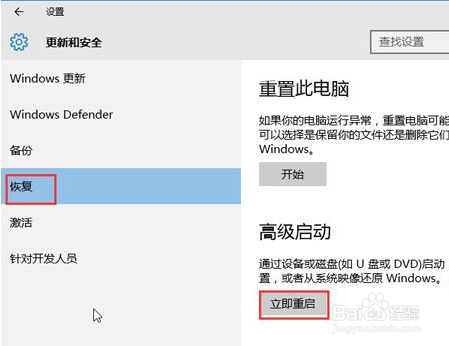
3、重启后点击“疑难解答”,然后在“高级选项”窗口点击“启动设置”。


4、在“启动设置”窗口中点击“重启”。

5、接着在“启动设置”窗口中根据提示,按f4进入安全模式。

6、在安全模式下,右键点击开始菜单,接着点击“设备管理器”。

7、设备管理器”窗口中找到显卡,右键点击该显卡,然后在右键菜单中禁用显卡或卸载显卡驱动即可
